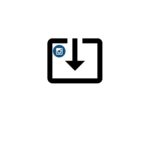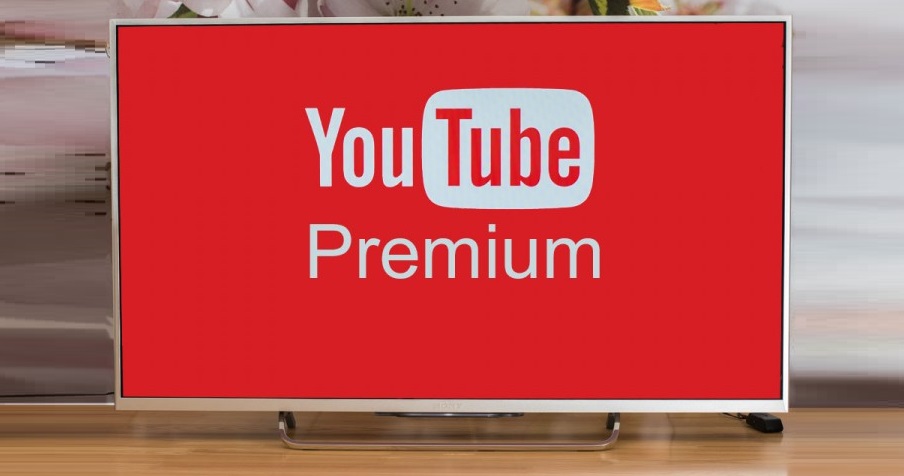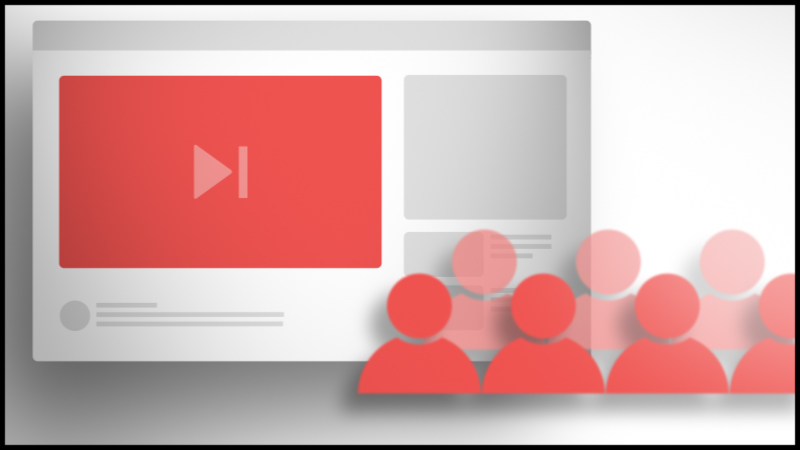Ведение прямых трансляций на Ютуб – это один из способов поддержания интереса у подписчиков и привлечения новой аудитории. Не каждый блогер готов предстать перед зрителями в реальном виде без прикрас. Но те, кто перешагнул порог стеснительности, получает большую долю популярности. А помимо этого увеличивает свой доход. Ниже мы расскажем о прямых эфирах, почему в них важны чаты, и как настроить чат в ОБС для Ютуба.
Важность чата в Ютуб-эфирах
Стримы в Youtube предполагают общение с аудиторией. Без специального поля для ввода вопроса или комментария эта опция будет недоступна. То есть, теряется вся суть трансляций.
С помощью чата блогер слышит свою аудиторию. Если нет обмена мнениями, то он становится слепым и глухим. Получается, что это то же самое, что вещать сидя на стуле перед зеркалом. Возможно, занимательно, но не эффективно.
Для тех, кто только начал осваивать потоковое вещание, настройка чата кажется чем-то нереальным. Но на самом деле все не так сложно. Сделать это можно в специальной программе OBS.
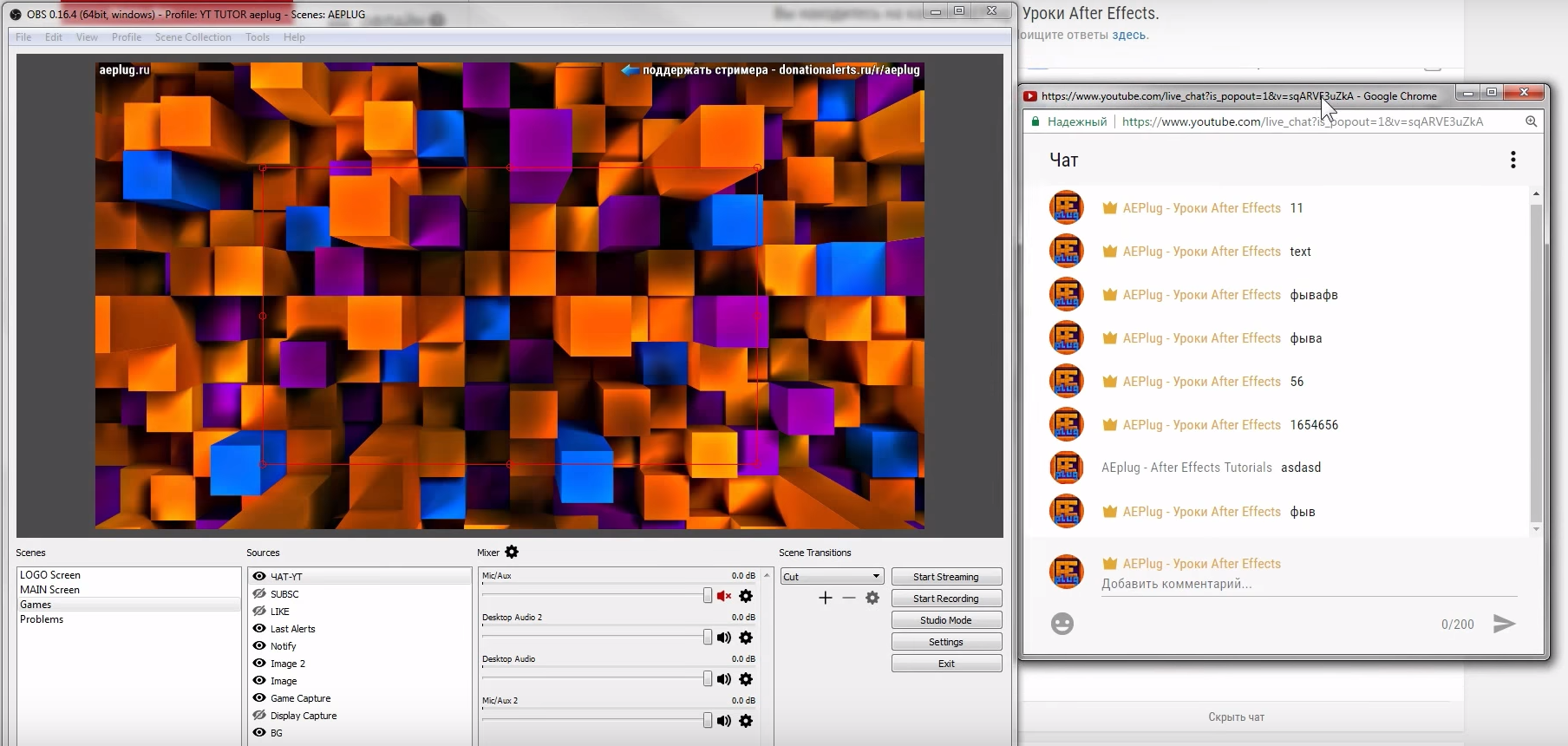
Как сделать чат в OBS для Youtube?
Рассмотрим максимально простой способ создания окна для обмена сообщениями. Для начала вам нужно зайти на официальный сайт OBS Studio и с него скачать программу. После этого задать основные настройки вещания:
- Откройте настройки. Они находятся в правом нижнем углу.
- Выберите язык.
- Перейдите в раздел «Вещание» и выберите, откуда будет проводиться трансляция. В нашем случае нужен Youtube. Укажите сервер – «Primary YouTube ingest server».
- Перейдите в раздел «Вывод». Настройте режим вывода и битрейт. Вывод выбирайте «Простой». Чтобы правильно установить битрейт, нужно узнать скорость соединения с сетью. Сделать это можно на сайте Speedtest. Не забудьте перевести мегабайты в килобиты. Например, 4мб равны 4000 битрейтов. Мы советуем указывать на 500 единиц меньше, чтобы учесть нестабильность соединения с интернетом.
- Укажите путь к записи. В дальнейшем вы сможете пересмотреть ее и загрузить на другие ресурсы.
- Формат оставляем по умолчанию – FLV.
- Мы не рекомендуем менять аудионастройки, если вы не знаете тонкостей параметров. Оставьте данные, выставленные по умолчанию.
Обратите внимание на раздел «Устройства воспроизведения». Должны быть подключены или наушники с микрофоном или только микрофон.
- Во вкладке «Видео» укажите расширение экрана устройства.
- В разделе «Горячие клавиши» настройте их, чтобы было удобно управлять трансляцией.
- Формат цвета оставьте такой же, как на скриншоте и кликните на «ОК».
- Зайдите в главную вкладку и найдите раздел «Сцены» и «Источники».
- В сцене нужно придумать название видео. А в источнике укажите, что будете снимать.
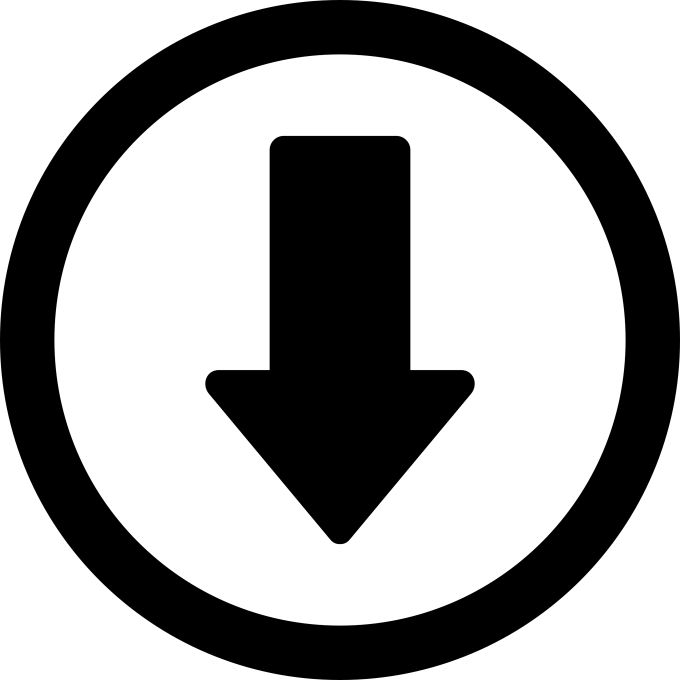
Теперь нужно скачать дополнительный плагин – CLR Browser Source plugin:
- Для этого перейдите по ссылке: //obsproject.com/forum/resources/clr-browser-source-plugin-obs-classic-only22/ и найдите версию плагина для вашей ОС: 32 или 64 бита.
- Скачайте ее.
- Откройте папку, в которой установлена ОБС, найдите директорию Plugins и извлеките из нее CLR Browser.
- Перезапустите браузер и программу.
- Зайдите обратно в программу и найдите раздел «Источники». В нем нажмите на ПКМ и на «Добавить источники».
- Вам высветится дополнительная строка – CLR. Выберите ее.
- Откроется новая вкладка с меню. В нужен пункт ссылка на чат.
- Зайдите на страницу трансляции Ютуб, в то место где будет находиться чат.
- Нажмите на настройки и выберите «Открыть чат в новом окне».
- Скопируйте ссылку чата и вставьте ее в меню CLR.
Теперь можно переходить к оформлению чата. Вы легко можете поменять его местоположение, просто перетянув мышкой из одного места в другое. Так же можно регулировать его размер и прозрачность.
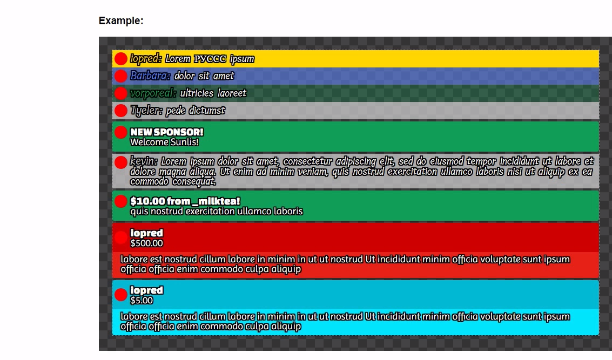
Рекомендуем к прочтению статью “Инструкция, как начать стримить на Ютубе с нуля“.
Другие важные моменты в Ютуб-стримах, о которых важно знать
Заморачиваться оформлением чата нужно только тем, кто будет вести трансляцию через стороннюю программу. Возможность создания стрима есть и в самом Ютубе. Чат в этом случае к нему добавляется автоматически.
Для того, чтобы эфир прошел на «Отлично», к нему нужно подготовиться. Для этого напишите сценарий и отрепетируйте его. Этот момент очень важен. Так вы сможете не только вести свой монолог структурировано, но и учесть свои собственные ошибки в вещании.
Идеально будет провести пробный стрим. При этом нужно обращать внимание на панель управления трансляций. На ней будут отображены все проблемы со звуком, зависанием и так далее. Вы сможете вовремя их устранить и не нервничать во время трансляции. Кроме этого вы посмотрите на изображение и поймете, подходит ли фон, может надо что-то убрать и решите достаточно ли освещения в кадре.
Помните, что вы настраивали чат не для того, чтобы игнорировать сообщения от зрителей. Обязательно взаимодействуйте с ними: отвечайте на вопросы, прислушивайтесь к мнению. Чтобы не было хаоса в начале эфира лучше обговорить момент как вы будете отвечать на вопросы: по ходу их появления или в конце вещания.
А о том, что нужно знать о трансляциях в группе в ВК, читайте в соответствующей статье.
Заключение
С настройкой чата придется заморачиваться только первые разы. Чем чаще вы будете вести прямые эфиры, тем проще вам будет выставлять параметры диалогового окна. И тем реже вы будете допускать ошибки.
Читайте далее: